We leven in een digitale wereld waar al onze herinneringen de vorm hebben van foto's, video's en documenten die zijn opgeslagen op de harde schijf van onze computers. Zelfs onze favoriete muziekcollectie wordt ook op onze pc opgeslagen. We kunnen het ons niet veroorloven ze tegen elke prijs te verliezen, maar rampen kunnen onuitgenodigd komen come. Dus de vraag is of je goed hebt gepland om met een ongeval om te gaan??
Je kunt een ongeluk niet stoppen, maar je kunt de schade beheersen door op veilig te spelen. De beste strategie is om regelmatig een back-up te maken van belangrijke gegevens. We hebben al veel gratis back-upsoftware voor Windows behandeld. Auslogics BitReplica is een ander gratis hulpmiddel voor het maken van back-ups van bestanden die zijn opgeslagen op uw Windows 7-pc.
Het helpt u om uw gegevens te beschermen tegen verlies als gevolg van een harde schijf crash, virusaanval of per ongeluk verwijderen. Het beheert ook de meerdere harde schijven gemakkelijk, zelfs als ze zich op een netwerk bevinden.
De tool is zo intelligent dat u bestandsgroepen kunt specificeren waarvan u een back-up wilt maken, zoals Internet Explorer-favorieten of Windows Mail-contacten, of individuele mappen kunt selecteren om een back-up te maken onder elk profiel dat u aanmaakt.
BitReplica gebruiken voor het maken van back-ups
Eerst moet u BitReplica downloaden en installeren op uw Windows-pc.
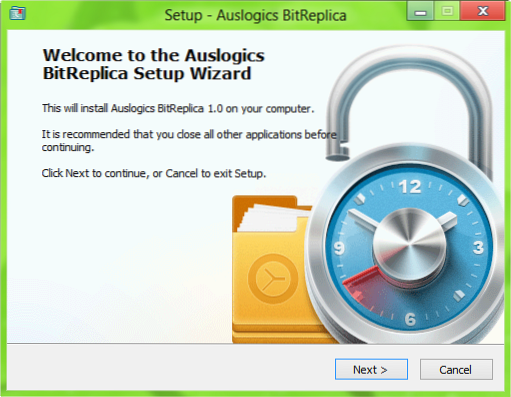
Nu moet u een back-upprofiel maken waarin de instellingen worden opgeslagen die u opgeeft voor de back-upbewerking. Om een profiel aan te maken, klikt u op de knop Nieuw profiel. U kunt meerdere profielen maken volgens uw vereisten.
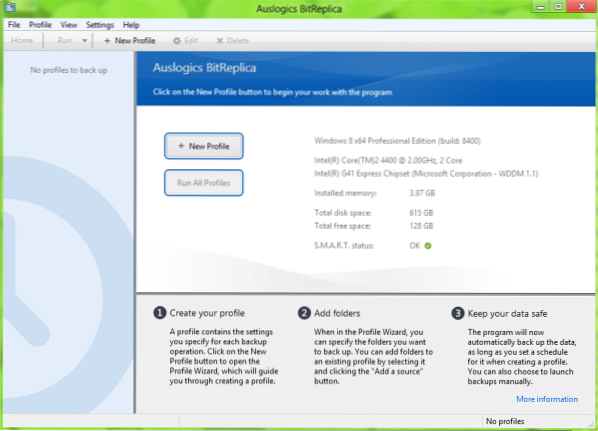
Nu moet u in de volgende paar stappen de mappen en bestanden selecteren waarvan u een back-up wilt maken en de locatie waar u die back-up wilt opslaan. Het heeft altijd de voorkeur om een back-up te maken op een externe harde schijf in plaats van op dezelfde lokale schijf.
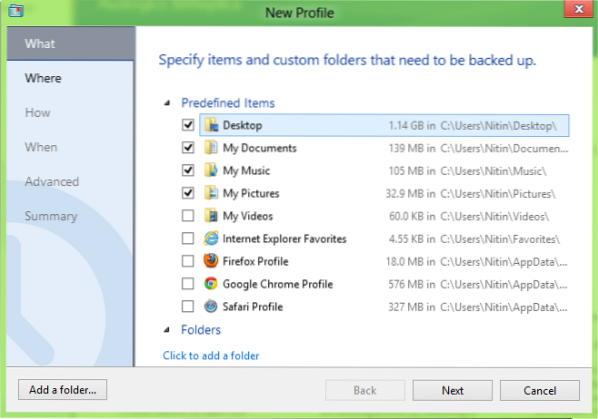
U kunt ook het back-uptype selecteren en het back-upprofiel plannen voor automatisch onderhoud (start het handmatig of laat het één keer per uur, dag of week automatisch draaien).
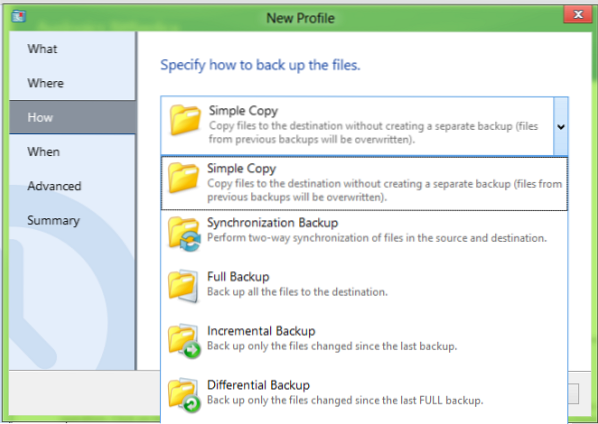
Kies een profielnaam om ze gemakkelijk te onthouden en bekijk in de volgende stap uw profiel en begin met het maken van een back-up van uw belangrijke bestanden.
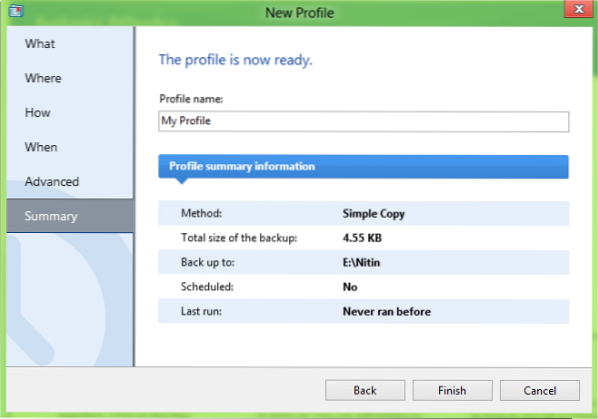
Om bestanden van een back-up te herstellen, selecteert u deze eenvoudig in de lijst met back-ups die zijn gemaakt onder een specifiek profiel en klikt u op Herstellen. U kunt ook de map verkennen waarin de back-up is opgeslagen en er afzonderlijke bestanden uit selecteren in plaats van de hele map te herstellen.
Auslogics BitReplica is een 5.4 MB download en werkt op alle versies van Windows. Ik weet zeker dat je deze gratis back-upsoftware met plezier zult gebruiken. Gaan hier om het te downloaden.
Dit gaat allemaal over een van mijn favoriete tools voor gegevensback-up. Heb je een favoriete tool voor gegevensback-up?? Deel het met ons in de reacties.
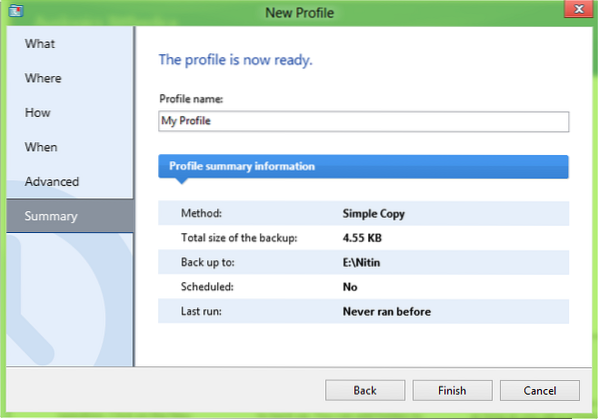
 Phenquestions
Phenquestions


